Exercice : Créer des modèles
Modèles de page de couverture et de contenu
ÉTAPE 1
Sélectionnez l'option Couverture dans le panneau Aperçu.

ÉTAPE 2
Dans le ruban Accueil, sélectionnez une couleur d'arrière-plan du canevas dans Canevas de diapositive.

ÉTAPE 3
Enregistrez une image du logo de votre entreprise sur votre ordinateur. Ouvrez son dossier, et faites-la glisser sur le canevas. Positionnez et redimensionnez l'image selon les besoins.

REMARQUE : Maintenez la touche Maj enfoncée pendant le redimensionnement pour conserver les proportions d'origine.
ÉTAPE 4
Ajoutez une bannière à la diapositive en cliquant sur l'icône Formes du menu Canevas. Redimensionnez le rectangle selon les besoins. La bannière étant sélectionnée, cliquez sur Mettre à l'arrière-plan depuis le ruban Accueil. Pour modifier la couleur de la bannière, sélectionnez-la et dans le ruban Composant, cliquez sur le menu déroulant du pot de peinture.
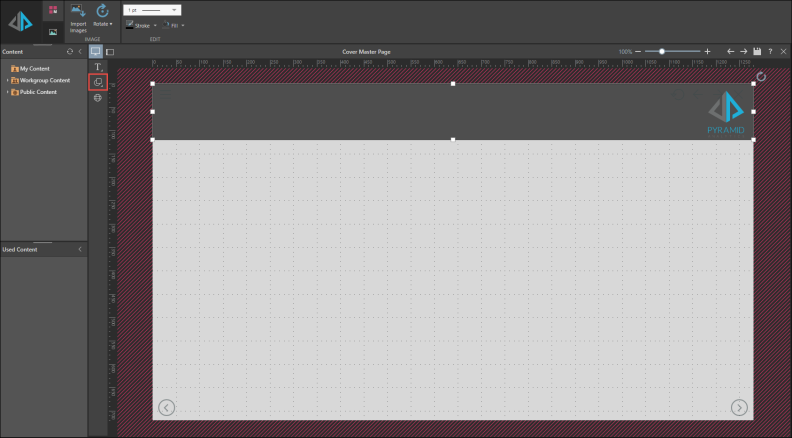
ÉTAPE 5
Cliquez sur l'icône Texte dans le panneau du canevas pour ajouter une zone de texte. Donnez un titre à votre présentation puis allez dans le ruban Texte pour configurer les options de police et de style. Vous pouvez ajouter une autre zone de texte pour ajouter un sous-titre, ou ajouter des images.
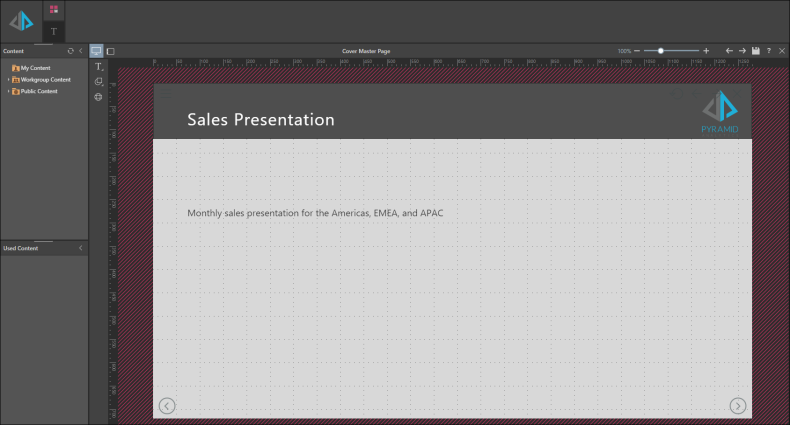
ÉTAPE 6
Sélectionnez l'option de modèle de contenu dans le panneau Aperçu. Ajoutez les logos, images, couleurs d'arrière-plan ou zones de texte souhaités. Vous pouvez copier et coller des éléments depuis votre modèle de couverture vers votre modèle de contenu en utilisant les fonctions de Presse-papiers du ruban Accueil.
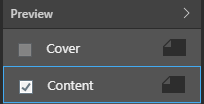
ÉTAPE 7
Enregistrez vos modèles.
Accueil | Table des matières | Index | Communauté d'utilisateurs
Pyramid Analytics © 2017-2019

